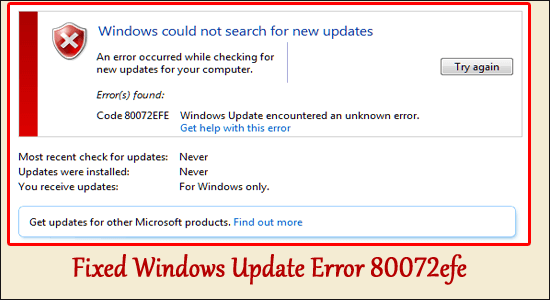
Résumé – L’article contient des instructions étape par étape sur la façon de corriger l’erreur de mise à jour Windows 80072efe en un rien de temps. L’erreur apparaît généralement après avoir effectué une nouvelle installation sur Windows 7 ou lors d’une tentative de mise à jour ou de recherche des dernières mises à jour Windows.
Pour l'erreur de mise à jour Windows 80072efe, Nous recommandons Advanced System Repair:
Ce logiciel est votre solution unique pour corriger les erreurs Windows, vous proteger contre les logiciels malveillants, nettoyer les fichiers inutiles et optimiser votre PC pour des performances maximales en 3 etapes simples :
- Telechargez Advanaced System Repair note Excellent sur Trustpilot.
- Cliquez sur Install & Scan Now pour analyser les problemes a l'origine des problemes du PC.
- Ensuite, cliquez sur Click Here to Fix All Issues Now pour reparer, nettoyer, proteger et optimiser votre PC.
L’erreur se produit en raison de la connexion interrompue ou par défaut entre le serveur Windows Update et le PC. Le code d’erreur 80072EFE apparaît non seulement sur Windows 7, mais également sur les derniers Windows 10 et 11.
Donc, si vous êtes également confronté à l’erreur, suivez attentivement les correctifs donnés un par un.
Commençons..!
Comment réparer “Erreur de mise à jour Windows 80072efe” ?
Le code d’erreur 80072efe Windows 7 apparaît généralement en raison de la configuration défectueuse du réseau, il crée un obstacle ou une difficulté lors de la mise à jour du système d’exploitation. Essayez donc les correctifs ci-dessous et dépassez l’erreur.
Correctif 1 – Installer le correctif de mise à jour KB3138612
De nombreux utilisateurs ont réussi à corriger l’erreur 80072efe en installant la dernière mise à jour. Suivez donc ci-dessous les étapes pour installer le correctif.
- Ouvrez le lien https://www.catalog.update.microsoft.com/Search.aspx?q=KB3138612
- Et téléchargez le patch KB3138612 pour votre système Windows 7
- Cliquez sur le lien Télécharger le package
- Cliquez sur Téléchargements et ouvrez le dossier que vous avez téléchargé KB3138612 et cliquez dessus pour installer le dernier fichier mis à jour
Redémarrez votre système et vérifiez si l’erreur est corrigée.
Correctif 2 – Exécutez l’utilitaire de résolution des problèmes de mise à jour intégré
Ici, il est suggéré d’exécuter le dépanneur intégré de Windows Update pour corriger le code d’erreur 80072efe sur votre système Windows.
Suivez les étapes pour le faire :
- Appuyez sur Win + S et dans l’option de recherche> tapez dépannage
- Cliquez sur les paramètres de dépannage et cliquez sur Dépanneurs supplémentaires
- Sélectionnez la mise à jour Windows, puis cliquez sur Exécuter le dépanneur.
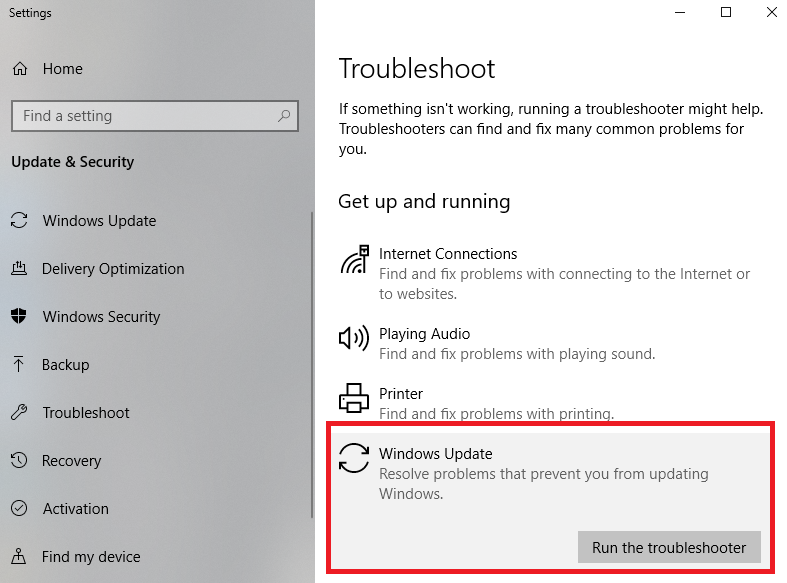
- Ensuite, passez enfin en revue les solutions de dépannage suggérées
Correctif 3 – Supprimer le dossier CatRoot2
Le dossier CatRoot2 est l’un des dossiers système Windows requis dans le processus de mise à jour de Windows. Chaque fois que nous essayons de mettre à jour via Windows Update, le dossier rootkit2 est le responsable qui conserve les signatures du package Windows Update. Et supprimer le contenu du dossier catroot2 pour supprimer la corruption et résoudre le problème de Windows Update.
Donc, ici, vous devez arrêter ou quitter le service de chiffrement car il dépend ou dépend du dossier CatRoot2.
- Appuyez sur le bouton Win + R pour lancer la boîte de dialogue Exécuter
- Dans la zone Exécuter, tapez services.msc puis cliquez sur Entrée.
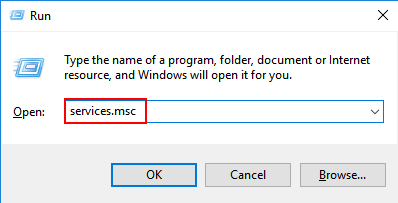
- Cliquez deux fois sur Services cryptographiques pour lancer Windows.
- Cliquez sur l’option Arrêter que vous pouvez voir dans les services cryptographiques
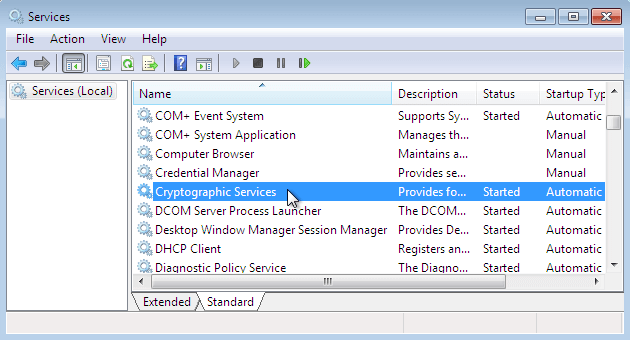
- Cliquez ensuite sur l’option Appliquer et appuyez sur OK pour quitter ou quitter Windows.
- Appuyez sur les touches Win + E du clavier pour ouvrir l’explorateur de fichiers
- Entrez la commande donnée C:WindowsSystem32
- Cliquez à droite sur le dossier catroot2 puis cliquez sur le bouton Supprimer
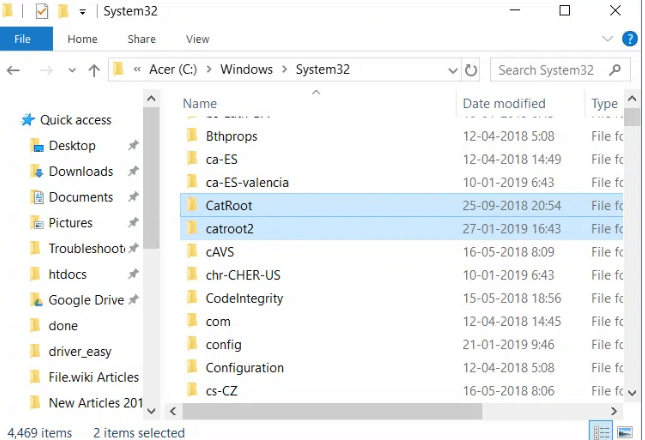
- Ouvrez ou relancez les services cryptographiques.
- Cliquez sur Démarrer pour redémarrer les services puis cliquez sur Appliquer.
- Appuyez sur l’option OK pour fermer ou quitter la fenêtre.
Vérifiez maintenant si vous voyez toujours l’erreur de mise à jour 80072EFE dans le système d’exploitation Windows, puis passez au correctif suivant.
Correctif 4 – Supprimer le fichier Rootkit
Le code d’erreur Windows 7 80072efe est étroitement associé ou lié au rootkit d’un window.32 tdds. Ce rootkit aide à empêcher les mises à jour de sécurité et à altérer les capacités de Windows Defenders. Il est très facile de supprimer ou de résilier les fichiers rootkit nuisibles ou toxiques.
Vous pouvez supprimer le rootkit en téléchargeant le fichier exécutable à partir du Web, vous pouvez télécharger l’exécutable Kaspersky tdsskiller et voir si le rootkit est supprimé et pouvez installer la mise à jour sans voir l’erreur.
Correctif 5 – Désactivez l’antivirus tiers
Supprimez ou désactivez les suites antivirus et pare-feu tierces car elles peuvent échouer et endommager la connexion Win Update. Par conséquent, le système d’exploitation Windows ne pourra pas mettre à jour et appliquer les mises à jour nécessaires.
Essayez donc de désactiver temporairement le programme antivirus, puis installez la mise à jour. Pour désactiver l’antivirus, cliquez avec le bouton droit sur l’icône de l’antivirus dans la barre des tâches et désactivez-le pour la durée souhaitée.
Maintenant, si cette astuce fonctionne pour vous, passez à un autre programme antivirus ou désinstallez complètement le programme antivirus actuel.
Suivez les instructions données:
- Accédez à Exécuter en appuyant sur le bouton Win + R et tapez “appwiz.cpl“, puis cliquez sur Entrée pour ouvrir les programmes et fonctionnalités.
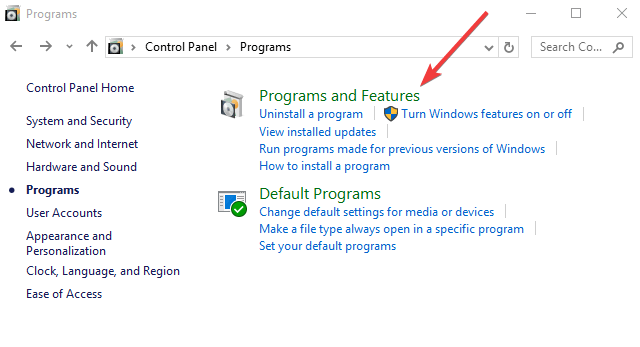
- Dans les programmes et fonctionnalités, vous verrez des suites surprotectrices (programmes antivirus).
- Cliquez sur le site Overprotection que vous souhaitez désinstaller. Sélectionnez ensuite l’option Désinstaller.
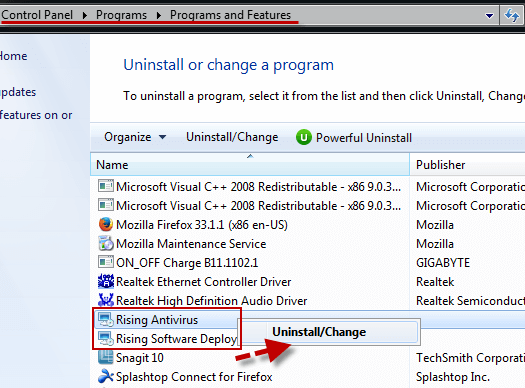
- Suivez les instructions données qui apparaissent sur l’écran de votre bureau pour désinstaller ou supprimer les applications de sécurité
- Redémarrez ensuite le système ou l’appareil.
Correctif 6 – Réinitialiser les composants de mise à jour Windows
Dans de nombreux cas, vous ne parvenez pas à installer la mise à jour en raison de fichiers de mise à jour endommagés ou corrompus. Il est donc suggéré ici de mettre fin aux services associés ainsi que de supprimer les mises à jour Windows qui pourraient être à l’origine de conflits.
Suivez les étapes pour le faire :
- Lancer l’invite de commande et l’exécuter en tant qu’administrateur
- Maintenant, tapez ou copiez-collez les commandes ci-dessous une par une et appuyez sur Entrée après chaque
net stop wuauserv
net stop cryptSvc
net stop bits
net stop msiserver

- Appuyez sur Windows + E et ouvrez l’explorateur de fichiers
- Et allez aux emplacements et supprimez tout le contenu dans les dossiers
C:\\Windows\\System32\\catroot2
C:\\Windows\\SoftwareDistribution
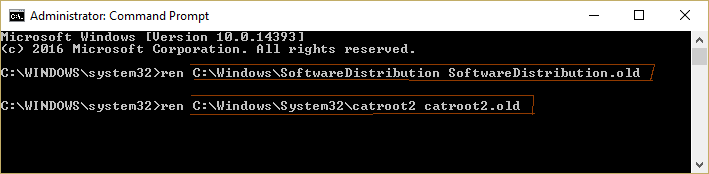
- Lancez à nouveau l’invite de commande et collez les commandes ci-dessous et appuyez sur Entrée après chaque
- Une fois le processus terminé, quittez l’invite de commande et redémarrez votre système.
Correctif 7 – Exécutez un démarrage propre
Effectuez le démarrage propre de votre système avec tous les problèmes ou programmes d’arrière-plan qui entrent en conflit avec la mise à jour Windows et arrêtez son exécution.
Mais ici, vous devez vous connecter en tant qu’administrateur et suivre les étapes mentionnées ci-dessous :
- Dans la zone de recherche, tapez msconfig
- Et ouvrez la fenêtre de configuration du système

- Cliquez ici sur l’onglet Services et sélectionnez ci-dessous l’option “Masquer tous les services Microsoft”
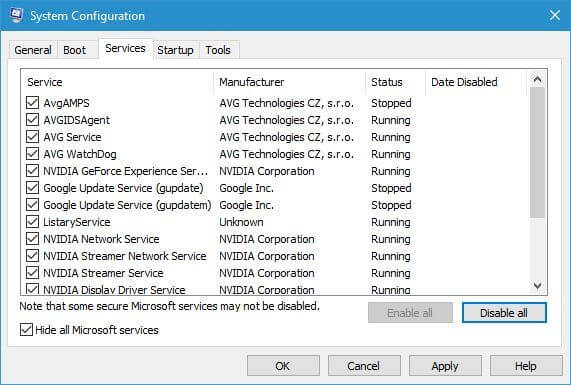
- Et cliquez sur Désactiver tout
- Cliquez maintenant sur l’onglet Démarrage et cliquez sur Ouvrir le gestionnaire de tâches
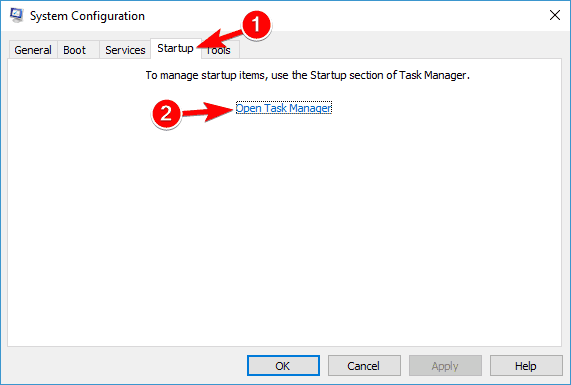
- Faites un clic droit sur chaque processus et choisissez Désactiver
- Ensuite, fermez le gestionnaire de tâches et OK
- Redémarrez votre PC.
Solution optimale et facile pour corriger l’erreur de mise à jour Windows 80072efe
Si votre PC Windows fonctionne lentement ou fait face à diverses erreurs, il est suggéré ici d’analyser votre système avec le PC Réparation Outil.
Il s’agit d’un outil très avancé qui, en analysant une seule fois, détecte et corrige diverses erreurs telles que les erreurs informatiques courantes, empêche la perte de fichiers et protège votre ordinateur contre les infections virales.
Cela corrige également diverses erreurs informatiques telles que les erreurs BSOD, les erreurs DLL, les entrées de registre de réparation, les erreurs d’exécution et bien d’autres. Il suffit de télécharger et d’installer l’outil et de rendre votre PC automatiquement sans erreur.
Obtenez PC Réparation Outil, pour corriger l’erreur 80072efe sous Windows
Conclusion
Il est maintenant temps de conclure..!
Dans cet article, nous vous avons fourni les correctifs appropriés qui vous aideront à résoudre l’erreur 80072efe de Windows Update. Les correctifs mentionnés ci-dessus sont assez simples et efficaces et très faciles à réaliser.
On estime que l’une des solutions répertoriées a réussi à éliminer l’erreur.
J’espère que vous avez aimé l’article, n’oubliez pas non plus de cliquer sur le bouton J’aime et Partager sur notre page Facebook
Bonne chance..!
Hardeep has always been a Windows lover ever since she got her hands on her first Windows XP PC. She has always been enthusiastic about technological stuff, especially Artificial Intelligence (AI) computing. Before joining PC Error Fix, she worked as a freelancer and worked on numerous technical projects.